Inhaltsübersicht
Das wahllose Ansammeln von Apps auf dem Startbildschirm und von Dateien in der Dateien-App auf dem iPhone kann nur eine gewisse Zeit lang funktionieren. Früher oder später müssen Sie Ihre Apps und Dateien verwalten, indem Sie sie zu Ordnern hinzufügen – damit Sie die Dinge, die Sie suchen, leichter finden und Ihren Startbildschirm entrümpeln können.
Wenn Sie neugierig sind, wie Sie einen Ordner auf Ihrem iPhone erstellen und endlich Ihren Home-Bildschirm und Ihre Dateien organisieren können, lesen Sie weiter.
Erstellen von Ordnern auf dem iPhone durch Antippen
Um Apps auf dem iPhone-Home-Bildschirm besser zu organisieren, müssen Sie Ordner erstellen und Ihre Apps in die Ordner verschieben. So geht’s.
Gehen Sie zu Ihrem Home-Bildschirm (und wenn Sie mehrere haben, fragen Sie sich einfach, in welchem Home-Bildschirm ich meine Apps auf dem iPhone organisieren möchte, und öffnen Sie diesen), tippen Sie auf die App, die Sie einem Ordner hinzufügen möchten, halten Sie sie gedrückt und ziehen Sie sie dann auf die zweite App, die im selben Ordner sein soll.
Warten Sie, bis sich ein transparenter Rahmen um die Anwendung bildet, auf die Sie die andere gezogen haben (wie Sie vielleicht in der GIF-Demo oben sehen können), und legen Sie dann die erste Anwendung auf die zweite Anwendung.

Tippen Sie im Dropdown-Menü auf Neuer Ordner.
Es wird sofort ein neuer Ordner angezeigt, den Sie sofort umbenennen können:
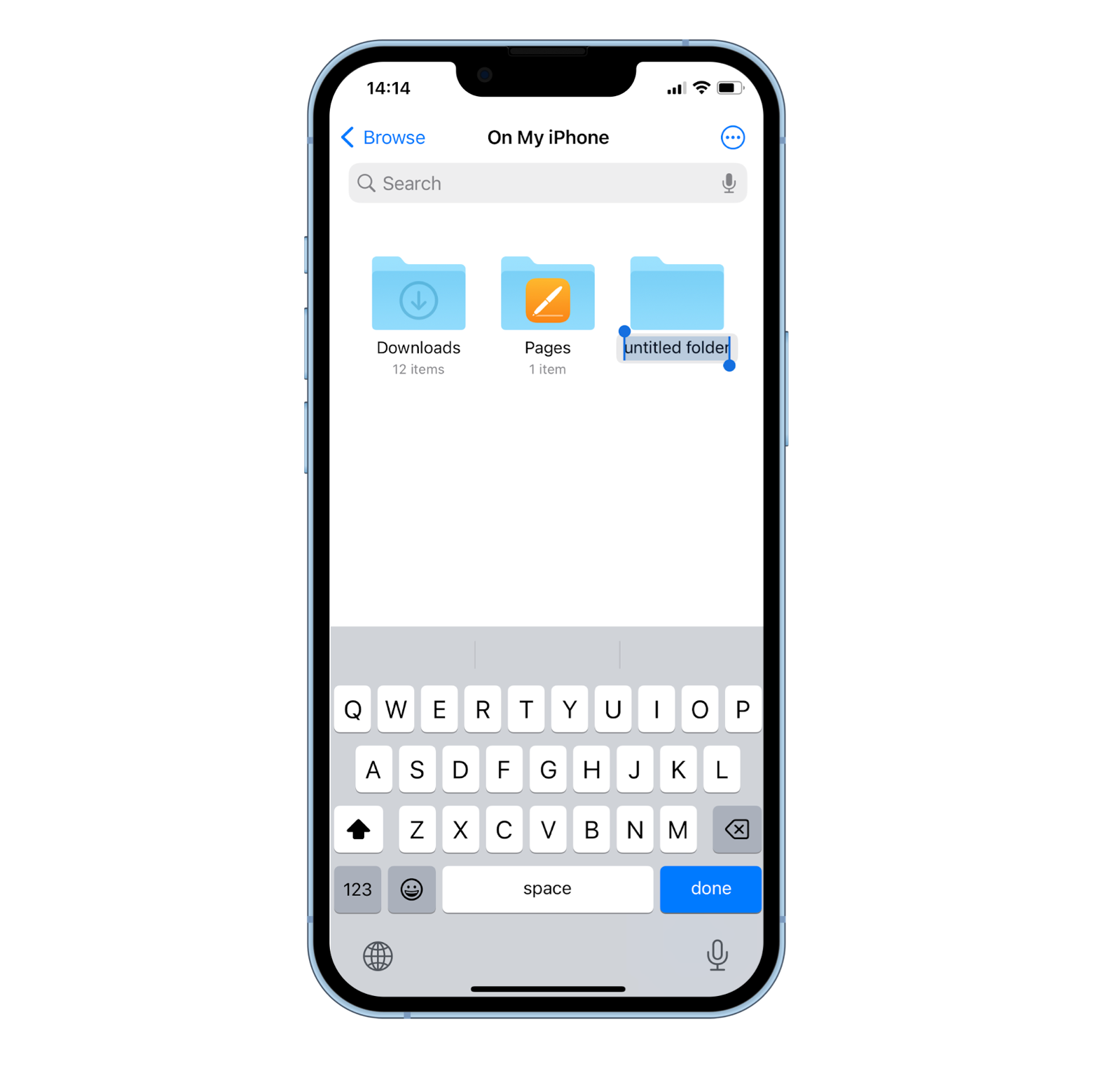
Um Ihren neuen Ordner oder Dateien darin zu verschieben, müssen Sie ihn nur ziehen und ablegen, genau wie auf dem Startbildschirm.
Wie man Apps auf dem iPhone am besten organisiert
Nachdem wir uns nun mit der Frage beschäftigt haben, wie man einen Ordner auf dem iPhone erstellt, wollen wir sehen, wie man seine Apps auf dem iPhone effektiv gruppiert.
Beginnen Sie damit, Ihre Ordner entsprechend ihrem Inhalt umzubenennen.
Sobald Sie einen neuen Ordner auf dem Home-Bildschirm Ihres iPhones erstellt haben, generiert iOS automatisch einen Namen für ihn. Um ihn umzubenennen, tippen Sie auf und halten Sie die Taste gedrückt, bis ein Dropdown-Menü mit der Option "Umbenennen" auf dem Bildschirm erscheint:
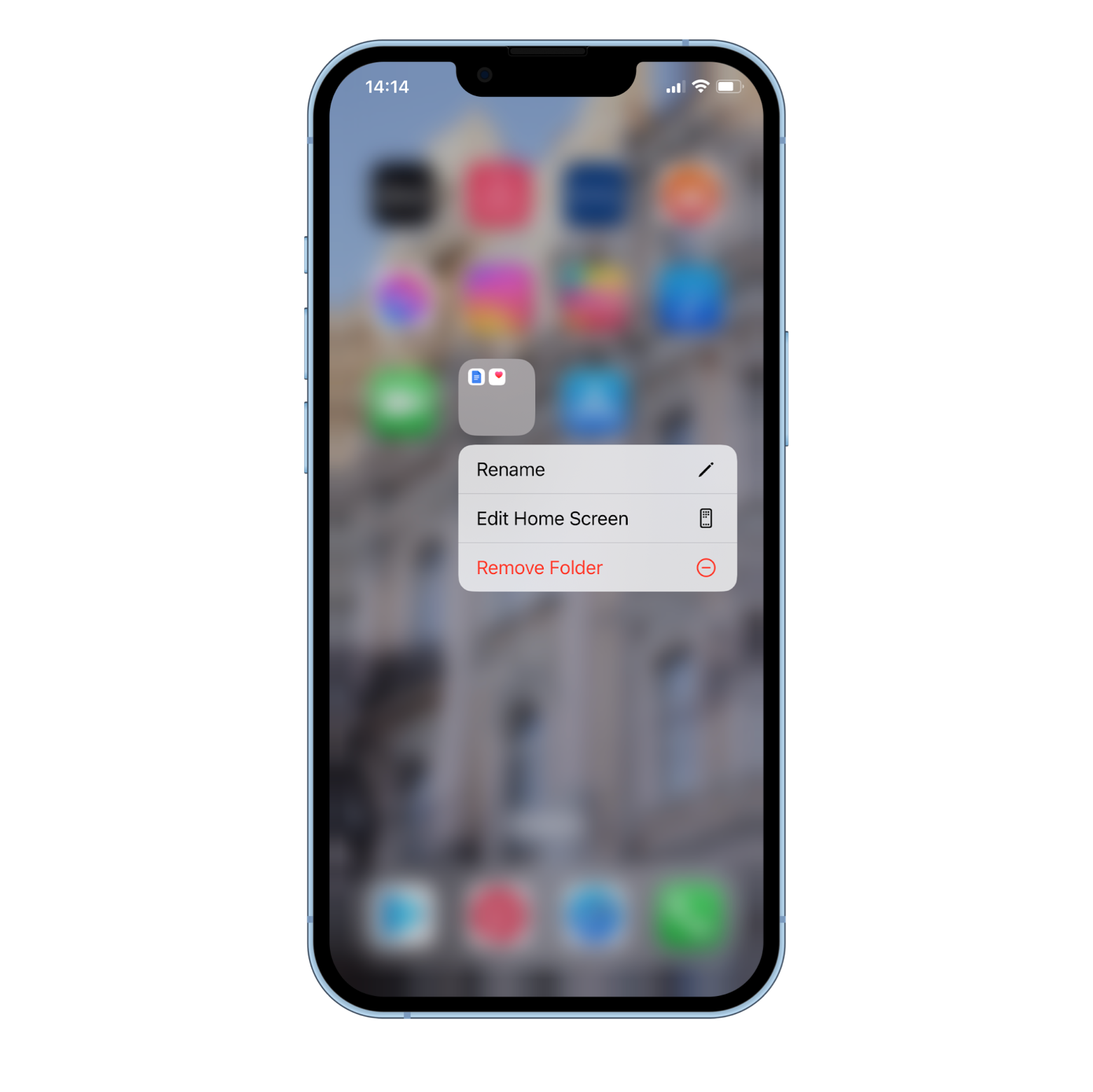
Tippen Sie auf Umbenennen und geben Sie den gewünschten Ordnernamen ein.
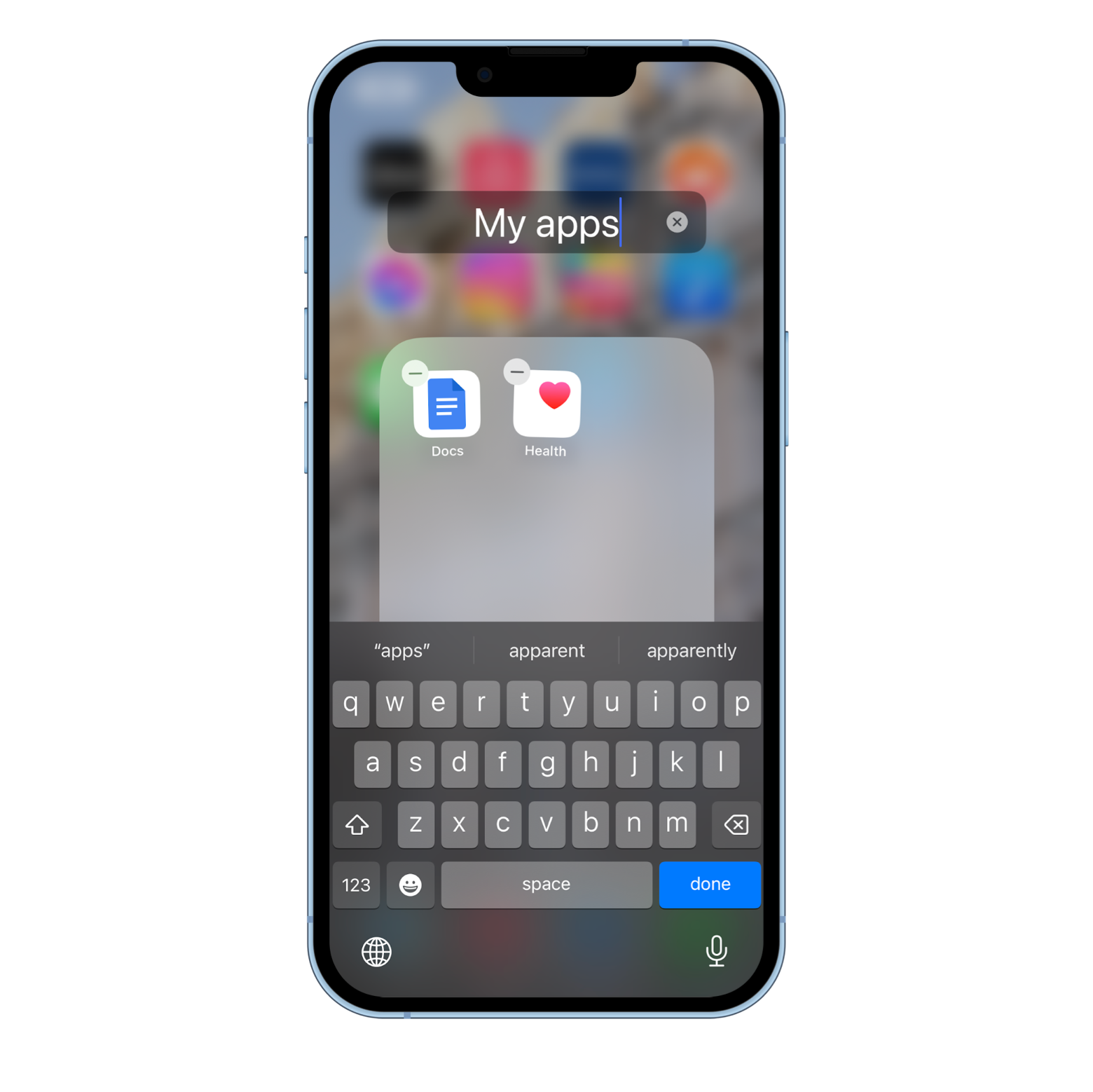
Um Ihre Anwendungen zu organisieren, müssen Sie nun nur noch entsprechende Ordner für Ihre verschiedenen Aufgaben erstellen und die Anwendungen per Drag & Drop in die Ordner ziehen.
Das kann eine Minute dauern, also haben Sie Geduld. Vielleicht möchten Sie auch Ordner innerhalb von Ordnern erstellen, um Ihre App-Organisation noch besser zu strukturieren, aber ab iOS 16.0 ist diese Funktion nicht verfügbar. Was Sie tun können, ist einige Ihrer Apps auf die nächste Seite innerhalb Ihres Ordners zu verschieben.
Tippen Sie dazu einfach auf die zu verschiebende App, halten Sie sie gedrückt und ziehen Sie sie langsam an den Rand des Ordners, aber nicht aus ihm heraus. Das System erstellt automatisch die nächste Seite in Ihrem Ordner. Sobald sich Ihre App auf einer neuen Seite befindet, können Sie sie dort ablegen.
Beachten Sie, dass nur die Apps auf der ersten Seite innerhalb eines Ordners sichtbar sind, wenn der Ordner auf dem Home-Bildschirm Ihres iPhone angezeigt wird.
Bevor Sie von all den Ordnern, die Sie erstellen möchten, überwältigt werden, werfen wir einen Blick auf einige der Ideen für Ordnertypen, die man auf iPhones erstellen kann:
- Soziale MedienFür Apps wie Facebook, Messenger, Instagram, Tumblr, Twitter, Reddit, usw.
- SpieleIn einer langen Warteschlange kann es nie genug Spiele geben, um Sie zu unterhalten, also verstauen Sie Ihre Lieblingsspiele in diesem Ordner.
- ProduktivitätPerfekt für Timer wie Session, Ihre Mail-Clients Newton oder Canary Mail, und Planer wie MindNode, NotePlan, 2Do, Übersetzer-Apps, VPNs, Reinigungsmittel usw.
- FinanzenHierher gehören nicht nur Ihre Excel-Tabelle und Ihr Taschenrechner, sondern auch Apps wie Expenses und Chronicle, mit denen Sie Ihre Rechnungen auflisten, Ihre Budgets im Auge behalten und Ihre Einnahmen verwalten können.
- ReisenVon Booking.com, Airbnb und Uber bis hin zu lokalen Taxi-, Restaurant-, Mobilfunkbetreiber- und Schneckenpost-Apps wird dieser Ordner gut genutzt, wenn Sie viel reisen, auch wenn es nur lokal ist.
- MessagingOrganisieren Sie Apps für Texte, E-Mails, WhatsApp, Signal und was Sie sonst noch verwenden, um in Kontakt zu bleiben.
- EinkaufenVon Lebensmittelläden bis hin zu Elektronik- und Bekleidungsgeschäften – heutzutage hat jeder eine App, also bringen Sie sie alle an einen Ort!
Außerdem können Sie Launcher for iPhone verwenden, um Ihren Startbildschirm noch effektiver zu organisieren.
Mit dieser App können Sie den Home-Bildschirm Ihres iPhones in ein Kraftwerk der App-Verwaltung und Effizienz verwandeln.
Sie können Widgets über Launcher hinzufügen und Links zu Ihren meistgenutzten Websites, Apps und sogar zu bestimmten Aktionen mit Hilfe von benutzerdefinierten Verknüpfungen einfügen, die Sie mit der iPhone-eigenen Shortcuts-App erstellen!
Außerdem können Sie mit Launcher-Widgets direkt auf Alben, Sänger und mehr verlinken.
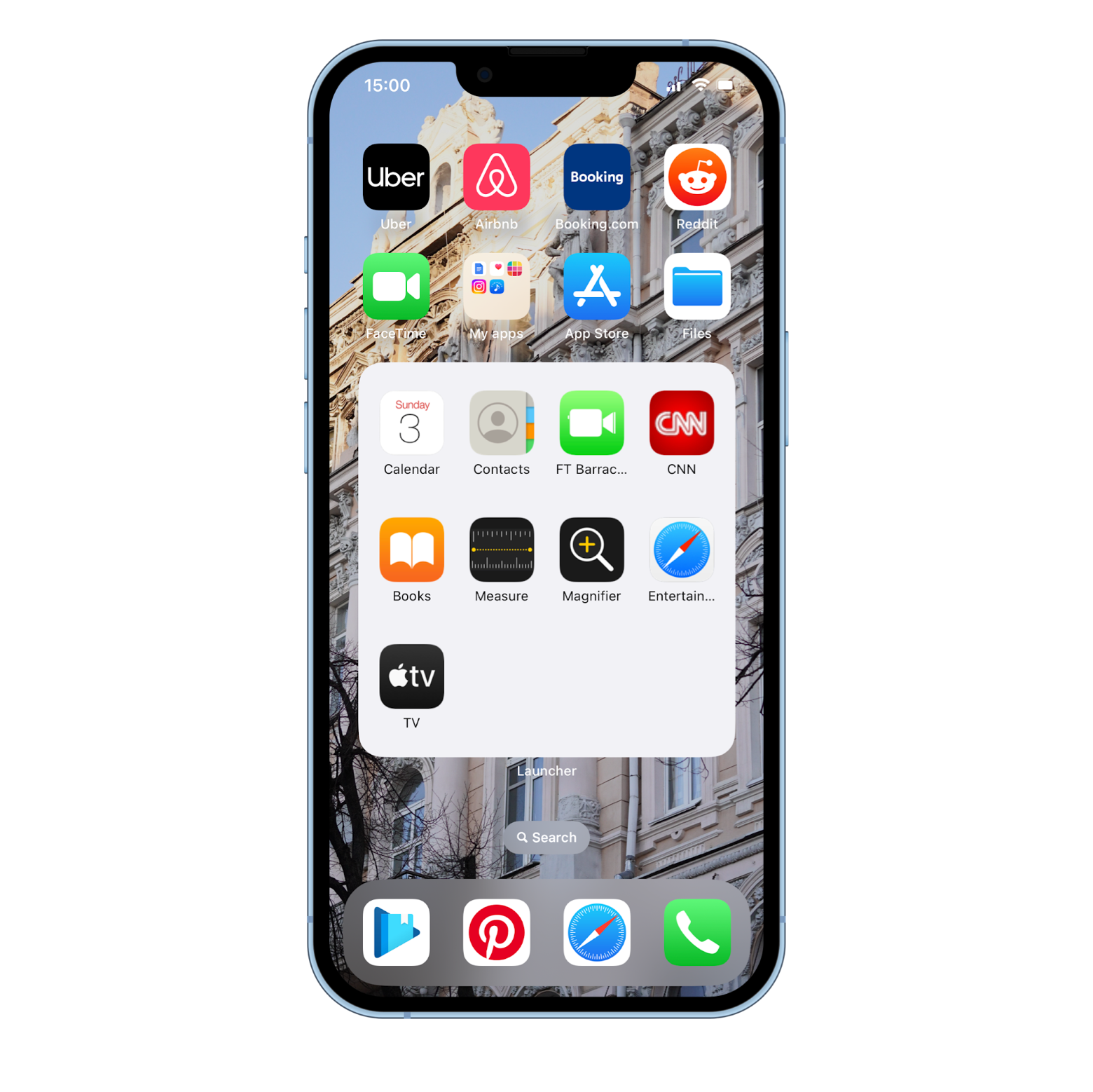
Launcher ist genau das richtige Werkzeug, um über die integrierte App-Widget-Funktionalität des iPhone hinauszugehen.
Sie können die App mit den Setapp-Tarifen für iOS, iOS Mac und Power User erhalten.
Und da Setapp ein App-Paket ist, können Sie zahlreiche weitere Tools für Ihr iPhone nutzen – von einem zuverlässigen VPN, das einfach einzurichten und zu verwenden ist (ein Lob an ClearVPN), bis hin zu E-Mail-Clients, Apps für die Aufgabenverwaltung, Tools für die Konzentration, die Überwachung Ihrer Finanzen und vieles mehr.
Unsere beliebtesten Tools für das iPhone auf Setapp?
Gemini Photos – ein Wischer für Ihre nicht mehr benötigten Fotodateien. Von unscharfen Aufnahmen über zufällige Screenshots und Fotos mit Text bis hin zu lästigen doppelten Schnappschüssen – Gemini Photos hilft Ihnen, Ihre Camera Roll im Handumdrehen aufzuräumen.
Paste verwaltet den Inhalt der Zwischenablage und organisiert Dateien, Elemente und Notizen geräteübergreifend.
Repeat ist ein weiteres unserer Lieblingstools für das iPhone, das Ihnen hilft, Gewohnheiten für das Leben zu entwickeln, das Sie sich immer gewünscht haben. Mit den Tools der App können Sie Ihr Leben mühelos in etwas wirklich Erstaunliches verwandeln!
Und das sind nur einige der Apps, die Sie mit Setapp auf Ihrem iPhone ausprobieren können.
Von den Apps GreenBooks, Expenses und Chronicle für die Verwaltung von Rechnungen und persönlichen Finanzen über die E-Mail-Clients Canary Mail und Newton bis hin zu Dropshare für die gemeinsame Nutzung von Dateien, dem fortschrittlichen Taschenrechner Euclid und vielen weiteren Tools auf Setapp wird Ihr iPhone zu einem leistungsstarken Computer in Ihrer Tasche.
Abschließende Überlegungen zum Hinzufügen von Ordnern auf dem iPhone
Wie du gelernt hast, ist das Erstellen von Ordnern auf dem iPhone ein Kinderspiel, solange du die Geduld und die Zeit hast, deine Apps in Kategorien zu organisieren und deinen Arbeitsablauf auf dem iPhone zu strukturieren.
Die Kombination aus Tippen und Halten und Ziehen und Ablegen ist wahrscheinlich die beliebteste Geste auf dem iPhone, und die Erstellung neuer Ordner ist da keine Ausnahme. Mit den oben genannten Tipps können Sie Ihr Telefon optimal nutzen und sind für alle Aufgaben des Tages gerüstet.
Und wenn Sie Lust haben, die Produktivitäts- und Aufgabenbewältigungs-Apps für das iPhone auszuprobieren, die mit einem Setapp-Abo verfügbar sind, können Sie sich jetzt anmelden. Alle Setapp-Pläne werden mit einer 7-tägigen kostenlosen Testversion geliefert, die Sie nutzen können, bevor Sie entscheiden, ob Setapp für Sie geeignet ist!
Erstellen Sie jetzt Ihr Setapp-Konto und erkunden Sie alle in diesem Artikel genannten Apps.
Beachten Sie, dass Apps für iOS in diesen Setapp-Tarifen verfügbar sind: iOS, Mac iOS und Power User.